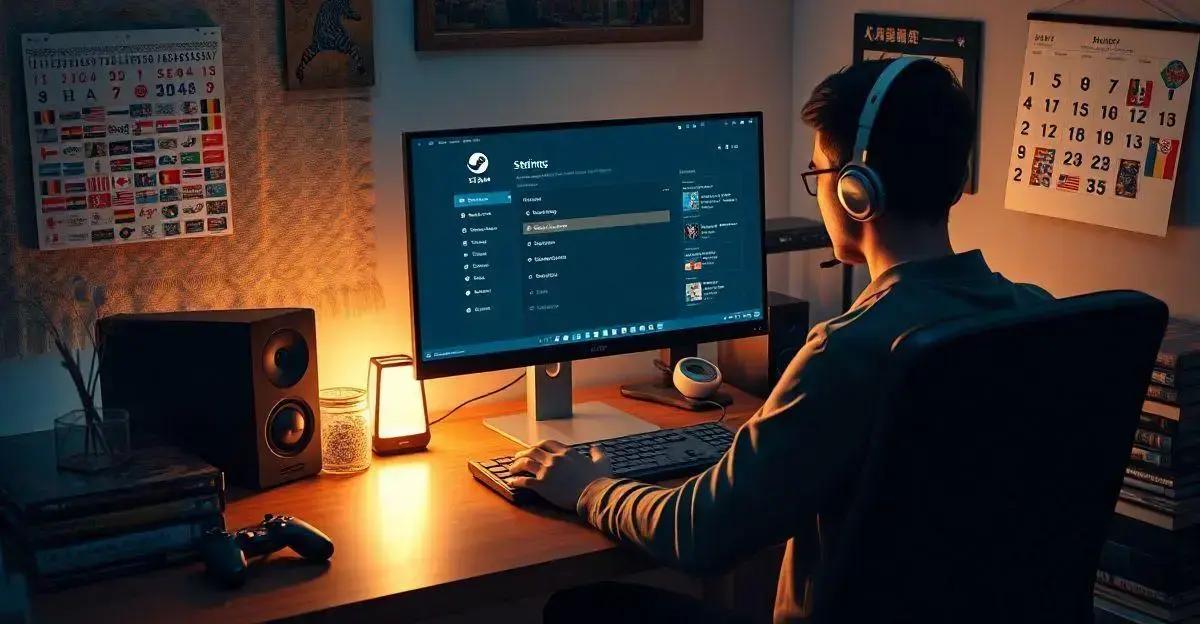Você está perdido na interface do Steam porque tudo está em um idioma que você não domina? Não se preocupe! Trocar o idioma do seu Steam é mais fácil do que parece e estamos aqui para ajudar. Neste artigo, você vai aprender a fazer isso de forma simples e rápida, além de descobrir algumas dicas interessantes para aproveitar ao máximo seu tempo jogando. Vamos juntos resolver esse dilema e garantir que sua experiência de jogo no Steam seja do jeito que você sempre quis!
Entendendo a Interface do Steam
Quando você abre o Steam, pode parecer um pouco confuso à primeira vista, especialmente se as palavras estão em uma língua que você não entende. O Steam é como um grande shopping virtual para jogos. No canto esquerdo, você verá uma lista com todos os seus jogos. Bem na parte de cima, tem um menu com navegação rápida. Vamos dizer que isso é o mesmo que ter atalhos fáceis para suas coisas favoritas.
Agora, bem no meio da tela, está o que podemos chamar de vitrine. Aqui, estão os lançamentos mais quentes e as promoções do momento. Você adora jogos online? Então fique de olho nas ofertas que aparecem por ali! No lado direito, é como ter um assistente pessoal. Ele mostra amigos que estão online e atividades recentes de jogos. Pensa nisso como ver quem na sua vizinhança está disponível para jogar uma partida.
Dica rápida: Se perder, apenas mantenha a calma e explore cada seção tranquilamente. Logo vai se sentir como peixe na água!
Passos para Alterar o Idioma
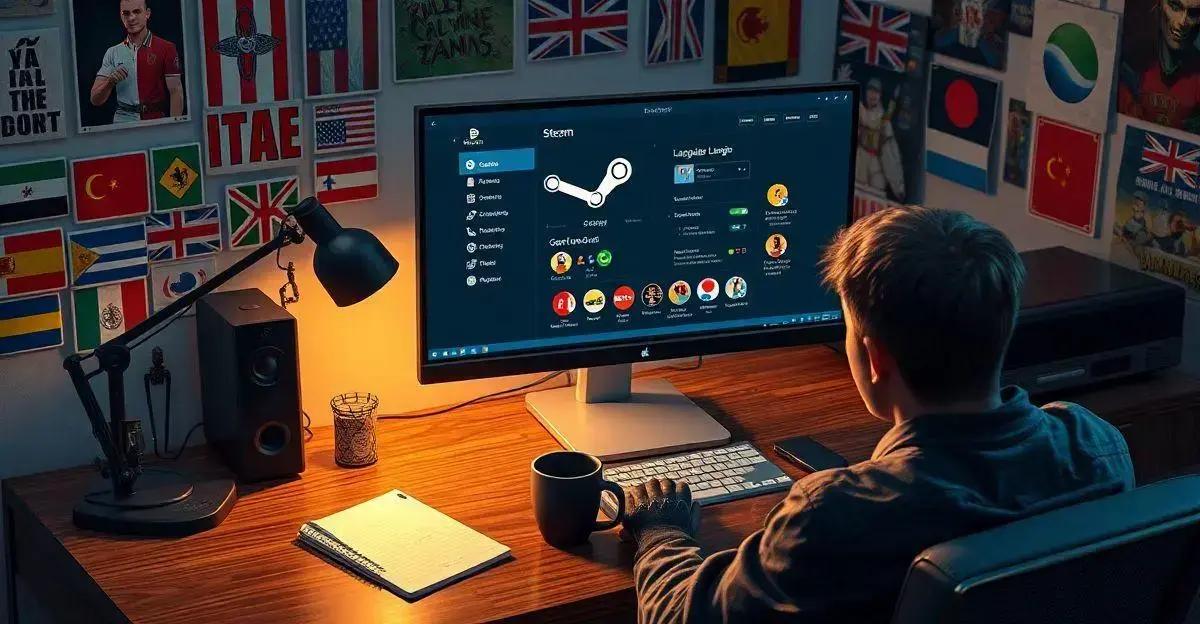
Leia também:
Vamos direto ao ponto: mudar o idioma no Steam é fácil e vai economizar uma boa dor de cabeça.
Primeiro, abra o Steam, e no canto superior esquerdo, clique em “Steam” para abrir o menu. Depois, selecione “Configurações”, ou “Settings” se estiver em inglês.
Agora, olhe para o menu na esquerda novamente e clique em “Interface”. Aqui, você verá uma opção chamada “Idioma” ou “Language”. Clique nela e uma lista de idiomas vai aparecer. Escolha o que você quiser! Não esqueça de clicar em “OK” para salvar as mudanças.
Feche e reinicie o Steam para que as alterações tenham efeito. Pronto! Agora, o seu Steam fala o idioma que você prefere, tornando sua experiência com os jogos ainda mais agradável.
Dicas para Configurações Adicionais
Quando você desejar personalizar ainda mais o Steam, existem algumas configurações adicionais que podem fazer sua experiência ficar mais top. Uma delas é ajustar o modo de exibição dos jogos. No menu de configurações, pesquise por ‘Modo de Exibição’ ou ‘Display Mode’. Essa opção permite alternar entre tela cheia, janela ou modo janela sem bordas. Isso é ótimo para quem gosta de facilidade ao alternar entre apps durante o jogo.
Além disso, que tal configurar notificações? Você pode escolher ser alertado quando amigos entram online. Nas preferências, ajuste o som e a forma das notificações para não ser pego de surpresa enquanto joga seu jogo favorito.
Outra dica é verificar as atualizações automáticas. No menu ‘Downloads’, você tem a liberdade de definir quando e como os seus jogos baixam atualizações. Isso ajuda a evitar aquela surpresa desagradável da sua banda larga acabar no meio do dia. Deixe o Steam preparado do jeito que você mais gosta!
Resolvendo Problemas Comuns
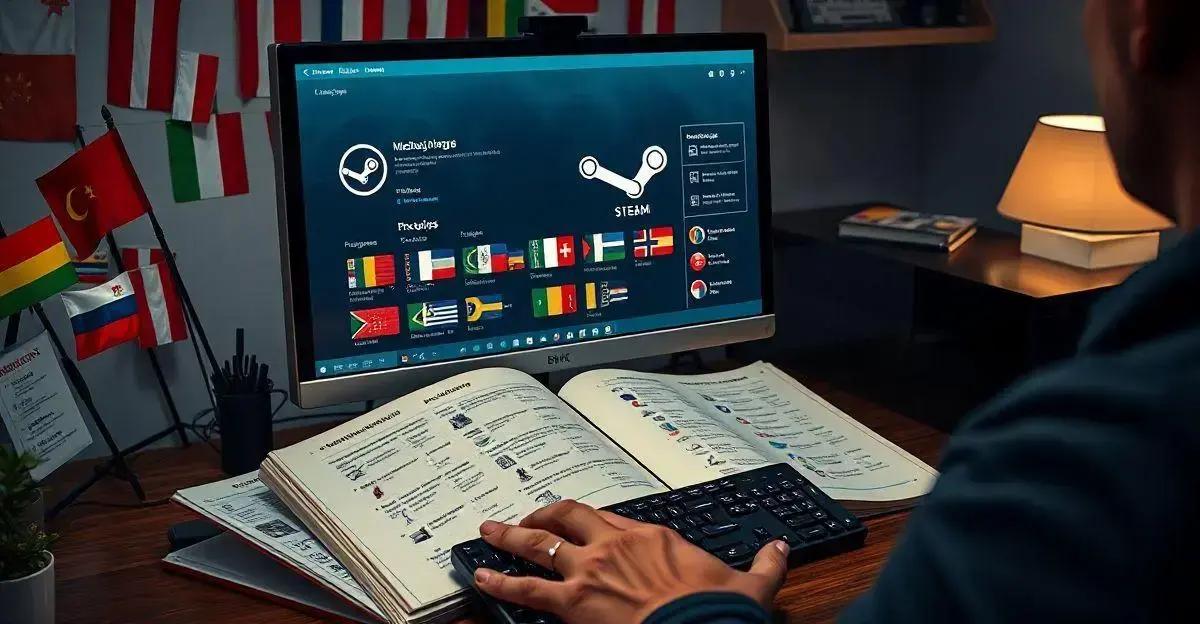
Encontrar problemas enquanto usa o Steam é mais comum do que você imagina, mas a boa notícia é que muitas soluções estão a apenas alguns cliques de distância!
Um dos problemas mais conhecidos é o famoso jogo que não inicia. Isso pode acontecer por vários motivos, mas uma dica valiosa é verificar se os arquivos do jogo estão inteiros. Para isso, vá até a biblioteca, clique com o botão direito no jogo e selecione ‘Propriedades’. Em seguida, vá para a aba ‘Arquivos Locais’ e clique em ‘Verificar Integridade’.
Outra questão comum é a lentidão no download dos jogos. Às vezes, a gente esquece que tem outros dispositivos usando muita internet ao mesmo tempo. Que tal tentar baixar em horários com menos tráfego?
Se o seu Steam estiver travando, limpar o cache de download pode ajudar. Acesse ‘Configurações’, clique em ‘Downloads’ e escolha ‘Limpar Cache de Download’. Isso pode dar uma nova vida ao seu Steam!
Benefícios de Mudar o Idioma
Alterar o idioma do Steam pode trazer muitos benefícios para você. Imagine finalmente poder entender cada detalhe dos jogos e menus. Isso facilita não só a navegação, mas também ajuda a aproveitar ao máximo as histórias e informações dos jogos.
Além disso, ter o Steam no idioma certo pode até melhorar sua comunicação com outros jogadores. Em competições ou partidas cooperativas, entender o chat e instruções é essencial. Pense como será mais fácil acertar estratégias se a linguagem não é uma barreira.
Mudar o idioma também ajuda na hora de buscar suporte técnico. As instruções estarão no seu idioma, simplificando a resolução de problemas. Assim, você se concentra mais na diversão do que em decifrar palavras difíceis.
Agora que você já sabe como mudar o idioma do Steam e os benefícios disso, está na hora de aproveitar ao máximo sua experiência de jogo.
Com tudo no idioma certo, explorar jogos e menus fica muito mais fácil e divertido.
As dicas de configuração vão garantir que você tenha personalizações que realmente fazem sentido para o seu estilo de jogo.
E se algum probleminha aparecer, agora você sabe exatamente como resolver.
Aproveite seus games como nunca! Além disso, não esqueça que quando tudo fica mais claro e acessível, a diversão também aumenta.
Então, continue jogando, explorando e se divertindo!
FAQ – Perguntas frequentes sobre uso do Steam em outros idiomas
Por que mudar o idioma do Steam?
Mudar o idioma pode facilitar a navegação e melhorar a experiência ao entender melhor as opções e histórias dos jogos.
Como posso alterar o idioma do Steam?
Vá em Configurações > Interface > Idioma, escolha o idioma desejado e reinicie o Steam.
O que faço se o jogo não iniciar após mudar o idioma?
Verifique a integridade dos arquivos do jogo em Propriedades do jogo > Arquivos Locais.
É necessário saber inglês para usar o Steam?
Não, o Steam oferece suporte em vários idiomas, incluindo português, para facilitar o uso.
Mudar o idioma altera o idioma dos jogos?
Nem sempre. Muitos jogos têm opções de idioma separadas dentro de suas próprias configurações.